サーバーを 4 CMOD 構成から 8 CMOD 構成にアップグレードする
4 つの CMOD で構成されたサーバーを使用している場合、サーバーの構成を 8 つの CMOD にアップグレードすることで、そのサーバーの処理機能を向上させることができます。
始める前に
CMOD アップグレードキットを入手します。このキットにはサーバーのアップグレードに必要なコンポーネントが含まれています。
- ウォームサービスまたはコールドサービスのためのサーバーの準備を行います。Prepare the Server for Warm ServiceまたはPrepare the Server for Cold Serviceを参照してください。
- 8 つのファンモジュールをすべて取り外します。Remove a Fan Moduleを参照してください。
-
両方のファンフレームを取り外します。Remove a Fan Frameを参照してください。
4 CPU 構成では、サーバーの右側にある 4 つの CMOD スロットは空になっています。
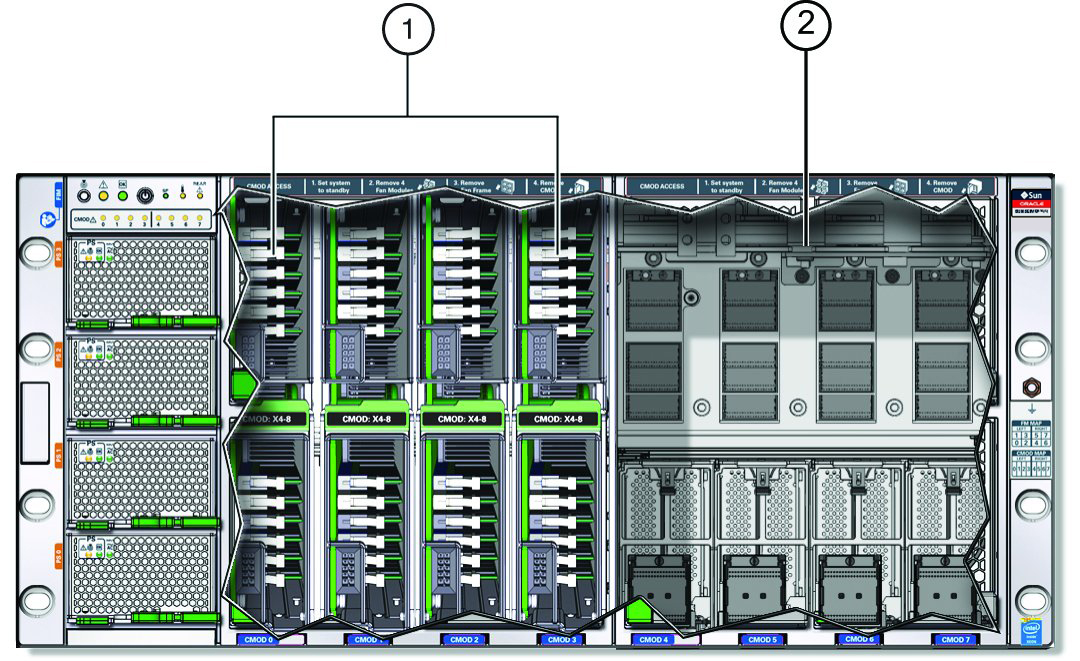 吹き出し説明1左側のベイに取り付けられた 4 つの CMOD2右側の空のベイ
吹き出し説明1左側のベイに取り付けられた 4 つの CMOD2右側の空のベイ -
それぞれの新しい CMOD を開き、DIMM が正しく構成されて、スロットに適切に装着されていることを確認します。

注意 - コンポーネントが損傷します。CMOD コンポーネントは、静電気放電の影響を非常に受けやすくなっています。リストストラップを着用し、静電気防止用リストマットを使用してください。
-
CMOD カバーを取り外すには、緑色のリリースボタンを押し、カバーを CMOD の前面から離すようにスライドさせます。
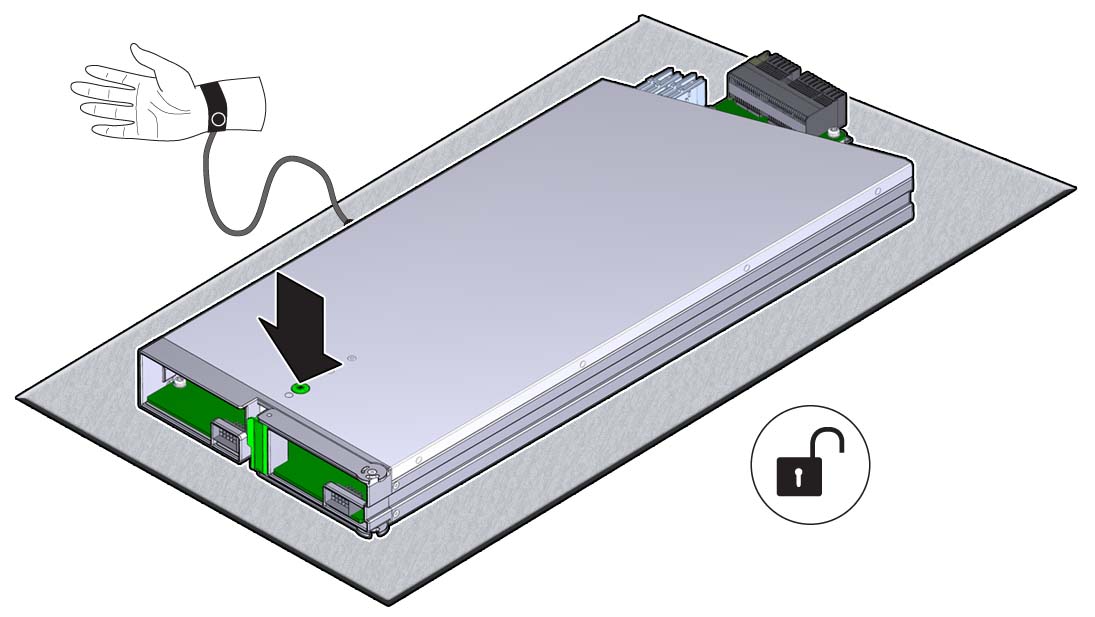
-
すべての DIMM がそれぞれのスロットに取り付けられ、DIMM レバーが完全に直立しロックされた位置にあることを確認します。
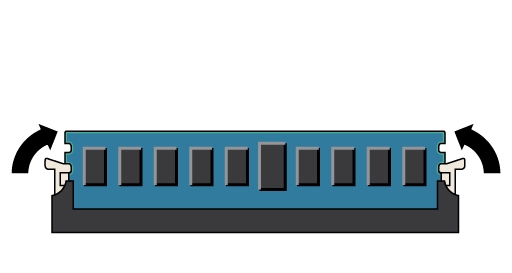
-
DIMM 構成がほかの CMOD と一致していることを確認します。
DIMM 構成については、Memory and DIMM Referenceを参照してください。
- CMOD カバーを取り付けるには、カバーの内側にあるスタンドオフを CMOD シャーシ内のスロットと合わせます。
-
カバーを CMOD に押し付けます。
この位置で、カバーの先端と CMOD の前側の端の間に隙間を残します。

- 所定の位置にロックされるまで、CMOD の前面方向にカバーをスライドさせます。
-
CMOD カバーを取り外すには、緑色のリリースボタンを押し、カバーを CMOD の前面から離すようにスライドさせます。
-
サーバーをアップグレードするには、次を行います。
- 左端の最初の空のスロットに CMOD を取り付けます。Install a CMODを参照してください。
- 残りの 3 つのスロットで前述の手順を繰り返します。
- 両方のファンフレームを取り付けます。Install a Fan Frameを参照してください。
- 8 つのファンモジュールをすべて取り付けます。Install a Fan Moduleを参照してください。